本文主要學習瞭如何在Eclipse里使用Tomcat伺服器。 ...
JavaWeb學習——在Eclipse里使用Tomcat
摘要:本文主要學習瞭如何在Eclipse里使用Tomcat伺服器。
添加Tomcat
打開Eclipse的配置頁面,點擊菜單上的“Window”,在下拉菜單中找到“Preferences”:

找到運行環境的配置頁面,如果列表裡已經有了,點擊“OK”即可,如果沒有,點擊“Add...”:
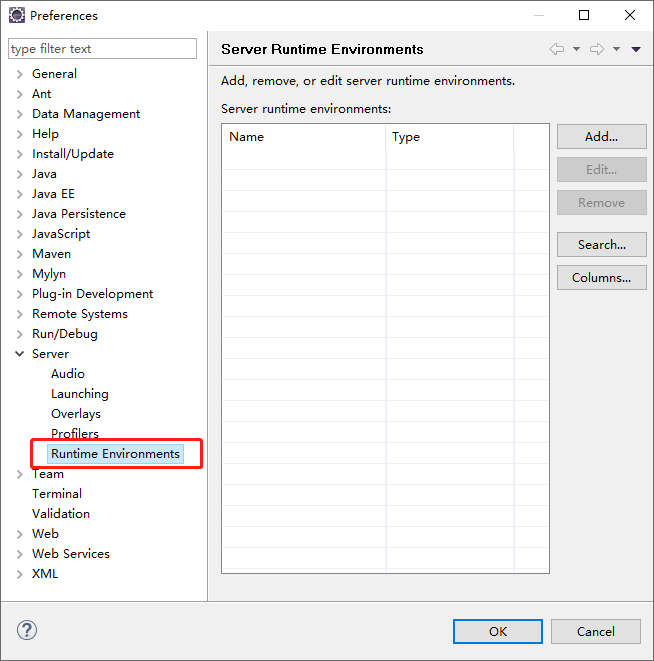
進入添加運行環境的頁面,這裡可以根據電腦上已有的Tomcat伺服器進行選擇,點擊“Next”:
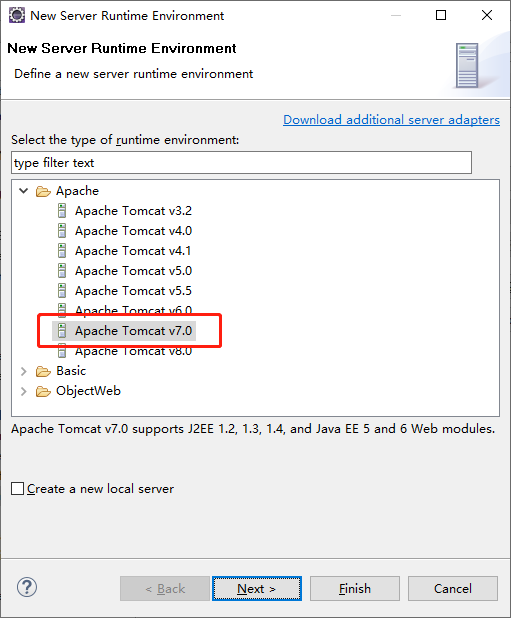
選擇電腦上Tomcat伺服器的安裝路徑,還可以選擇JRE環境,也可以使用預設的,點擊“Finish”:
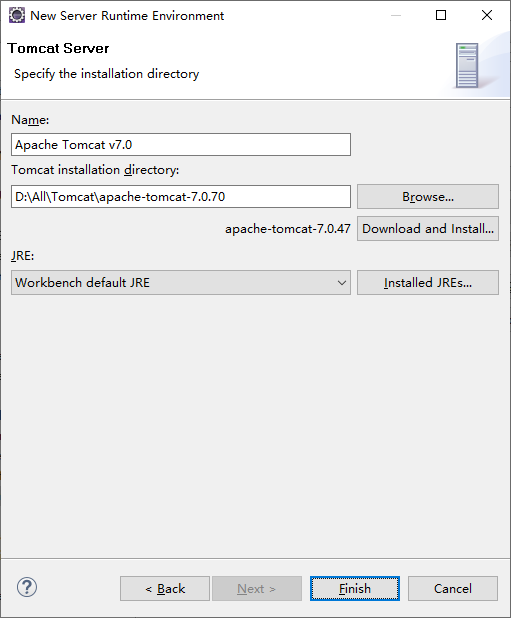
可以看到列表裡已經有了一個運行環境了,點擊“Finish”即可,下一步是將運行環境添加到項目里。
配置Tomcat
打開Tomcat的Servers界面,可以在菜單欄的Window下Show View里找到:

界面如下:

一開始是沒有伺服器的,需要點擊鏈接添加:
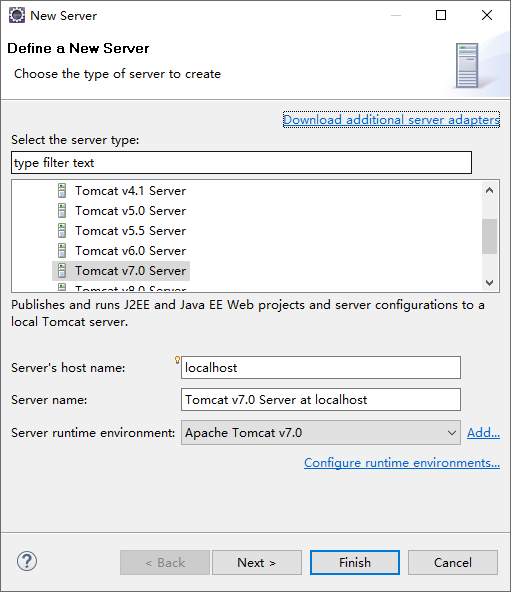
選擇安裝的Tomcat版本並且可以給服務起一個名字,如果需要將項目部署到伺服器里可以點“Next”,如果不需要直接點擊“Finish”即可。完成之後可以看到伺服器:
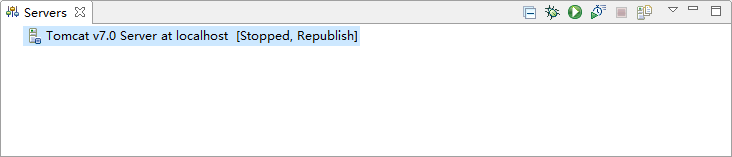
雙擊伺服器,進入配置頁面:
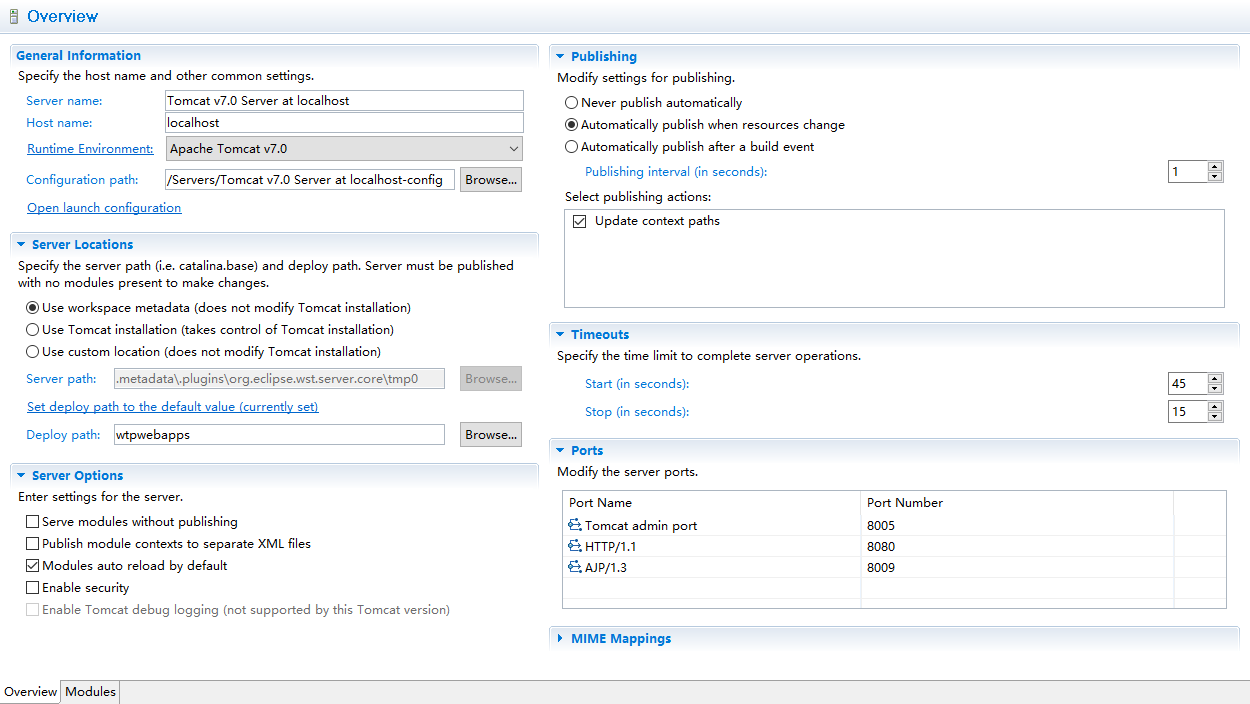
Server Locations
用來設置伺服器的部署位置。
如果選擇“Use Tomcat installation”,就是發佈項目時把文件發佈到Tomcat安裝目錄下。預設是在Eclipse的Server項目中,路徑特別深,所以想查看文件特別麻煩。
w



